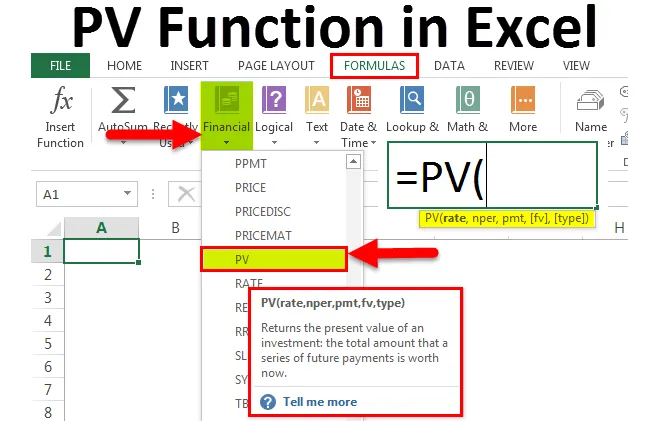
Funzione PV in Excel (Sommario)
- Funzione PV in Excel
- Formula PV in Excel
- Come utilizzare la funzione PV in Excel?
Funzione PV in Excel
PV è un concetto che calcola il valore attuale dell'importo da ricevere in una data futura. Il denaro che stiamo ricevendo oggi vale più del denaro che riceviamo in futuro. Ad esempio, è preferibile ricevere $ 100 oggi rispetto a un valore futuro di $ 106 a un tasso di interesse specificato.
Cos'è la funzione PV in Excel?
PV indica "Valore attuale". La funzione fotovoltaica in Excel ci aiuta a scoprire il valore attuale di un investimento, un prestito ecc …
Se stai facendo qualche tipo di investimento e non sei consapevole del fatto che sia redditizio o no? Utilizzare la funzione PV per verificare se è redditizia o meno.
La funzione PV è una funzione integrata in Excel e gestita in Funzioni finanziarie. Questa funzione è disponibile come funzione Foglio di lavoro e VBA.
Formula PV in Excel
Di seguito è la formula PV in Excel:
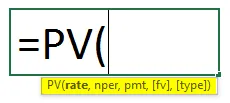
La formula PV in Excel ha i seguenti argomenti:
- Tasso: questo è il tasso di interesse per periodo. Se abbiamo preso un prestito di INR. 2, 5 lakh al 18% per anno e scegliendo EMI mensile. Quindi il nostro tasso di interesse diventa dell'1, 5% al mese, ovvero 18/12 = 1, 5%
- Nper: si tratta dei pagamenti totali che effettuiamo per cancellare il prestito. Se il prestito ha una durata di 2 anni, il Nper diventa 24, ovvero 2 * 12 = 24 mesi.
- Pmt: questo è semplicemente il pagamento per periodo, che è costante fino alla fine dell'investimento o del prestito. Il pagamento include sia il capitale sia l'importo degli interessi.
- (FV): questo è un argomento facoltativo. Questo non è altro che il valore futuro di un investimento che desideriamo fare. Se non menzioniamo questo argomento, Excel per impostazione predefinita prende come 0.
- (Tipo): questo è un argomento facoltativo. Ciò ha determinato quando il pagamento è dovuto. Se menzioniamo 0, il pagamento è alla fine del periodo, ad esempio il mese. Se menzioniamo 1, il pagamento è all'inizio del mese o del periodo.
Appunti:
- Tutti i pagamenti sono costanti e non possono essere modificati per un periodo.
- Tasso di interesse costante per tutto il periodo di prestito.
- Dobbiamo menzionare il deflusso in negativo e l'afflusso in numeri positivi.
Come utilizzare la funzione PV in Excel?
La funzione PV in Excel è molto semplice e facile rispetto ad altre funzioni di Microsoft Excel che contiene molti argomenti o parametri.
È possibile scaricare questo modello Excel funzione PV qui - Modello Excel funzione PVEsempio 1
Diciamo che stai facendo un investimento di INR. 4500 al mese per 5 anni ad un tasso di interesse dell'8, 5% per anno.
Dobbiamo trovare qual è il valore attuale di tale investimento.
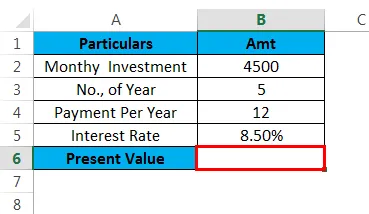
La formula è = PV (B5 / 12, B3 * B4, -B2, 0, 0) Applicare la funzione PV per ottenere il valore attuale.
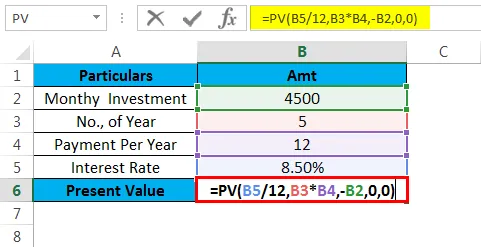
= PV (B5 / 12) questo è il tasso di interesse che ci aspettiamo. Il motivo per cui ho diviso il tasso di interesse per 12 è che l'8, 5% è all'anno. Pertanto, dividendo 12 otteniamo il tasso di interesse al mese.
B3 * B4, questo è il totale dei pagamenti che effettuiamo. Per 5 anni, effettuiamo 60 pagamenti a 12 pagamenti all'anno, ovvero 5 * 12 = 60 mesi.
-B2 questo è il pagamento al mese. Dal momento che è un deflusso, dobbiamo menzionarlo in un numero negativo.
0, 0) questo non è un argomento obbligatorio. Quindi menzionato zero.
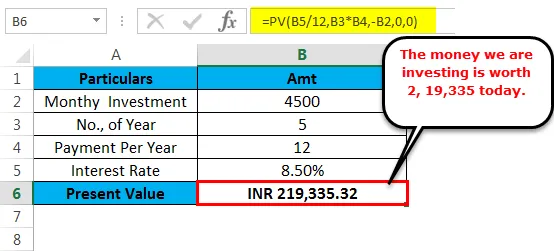
Di seguito è riportato l'importo futuro utilizzando la formula FV:
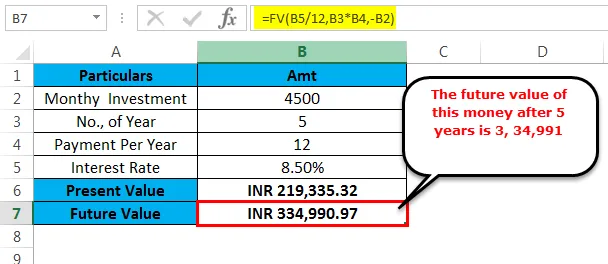
Esempio n. 2
Facciamo valere un prestito di INR. 2, 5 lakh a un tasso di interesse del 12% per anno. Hai deciso di pagare i soldi mensilmente per 1, 5 anni.
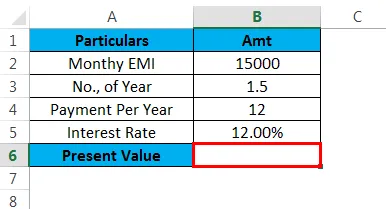
Alla fine del mandato di prestito, finirai per pagare 2, 94.221 dopo 1, 5 anni. È necessario trovare il valore attuale di quel prestito. Applicare la funzione PV per ottenere il valore attuale.
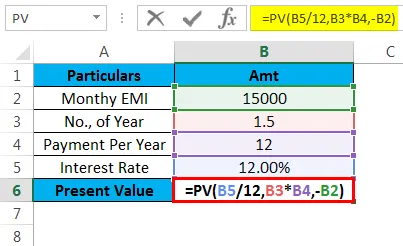
L'importo del prestito che stai pagando insieme agli interessi è 2, 94.221, e il valore attuale di tale importo del prestito come oggi è INR. 2, 45.974.
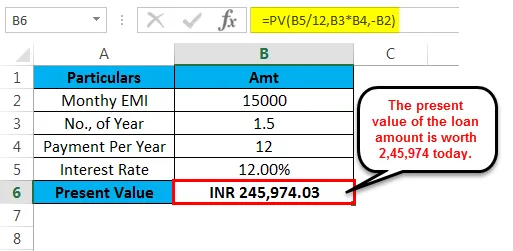
Di seguito è riportato l'importo futuro utilizzando la formula FV:
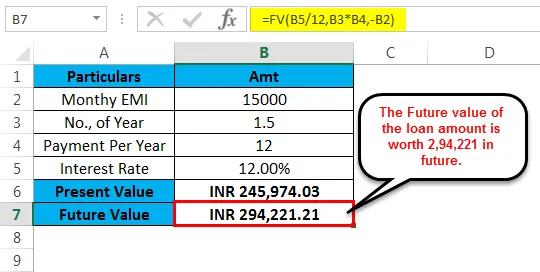
Usando la funzione PV in Excel, siamo arrivati al valore del nostro prestito come oggi. Allo stesso modo, possiamo fare tutti i tipi di analisi usando la funzione PV.
Possiamo modificare i nostri metodi di pagamento come pagamenti mensili, trimestrali e annuali. Secondo la nostra opzione di pagamento, dobbiamo dividere il nostro tasso di interesse.
Nel caso del mensile, dividere il tasso di interesse per 12.
Nel caso del trimestre, dividere il tasso di interesse per 4.
Nel caso di annuale, dividere il tasso di interesse per 1.
Cose da ricordare sulla funzione PV in Excel
- I numeri negativi dovrebbero rappresentare tutti i pagamenti in uscita e allo stesso modo, tutti i numeri positivi dovrebbero rappresentare tutti i pagamenti in entrata.
- La funzione PV in Excel può accettare solo numeri positivi. Se i valori forniti non sono numerici, viene visualizzato l'errore come #VALORE!
- C'è sempre un tasso di interesse costante e deflusso di pagamento.
- Dobbiamo convertire il tasso di interesse in base al periodo di pagamento.
- Se l'argomento FV e Tipi non è menzionato per impostazione predefinita, assume il valore come zero.
Articoli consigliati
Questa è stata una guida alla funzione PV in Excel. Qui discutiamo della formula PV in Excel e di come utilizzare la funzione PV in Excel insieme ad esempi pratici e modello Excel scaricabile. Puoi anche consultare i nostri altri articoli suggeriti:
- Guida a OGGI funzione Excel
- Importanza della funzione FV in Excel
- Esempi di funzione ODD Excel
- Il miglior esempio della funzione YIELD Excel